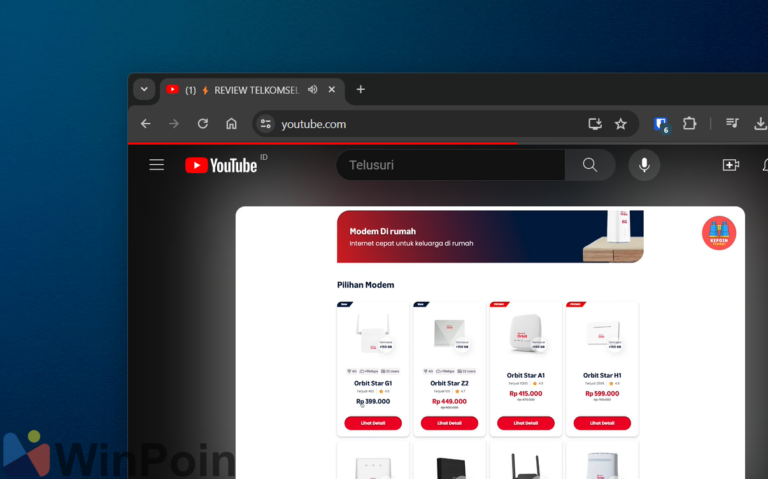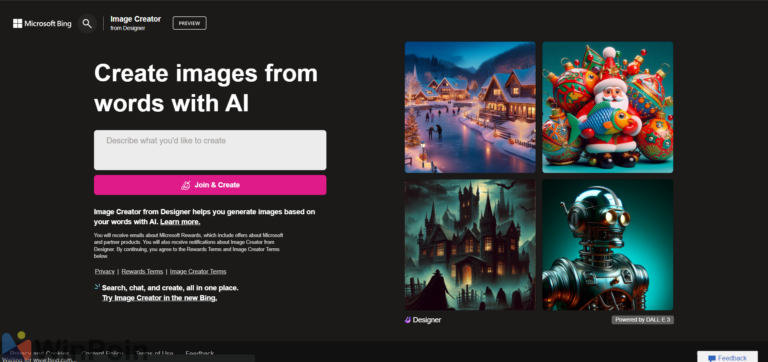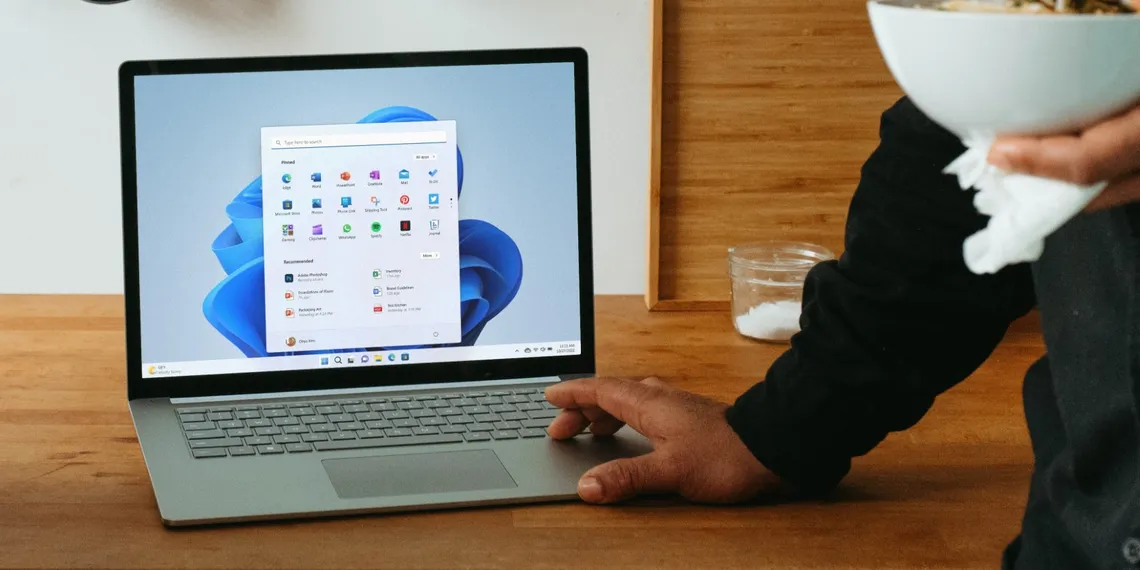
Apakah kamu merasa bosan dikarenakan terus-menerus melihat tips dan saran di layar komputer atau laptop yang kamu gunakan? Ingin membisukannya? Nah, jika demikian pada postingan kali ini WinPoin akan membahas cara mematikan atau menonaktifkan notifikasi tips dan saran di Windows 11.
Tips dan saran pada dasarnya memberikan kamu sebuah panduan singkat tentang Windows dan fitur-fitur ungulan atau yang baru saja dirilis. Namun jika dirasa mengganggu, kamu dapat mematikannya dengan dua cara berikut:
1. Melalui Settings
Untuk mematikan tips dan saran di komputer dengan mudah, kamu dapat menggunakan opsi pengaturan atau Settings. Cukup ikuti langkah-langkah berikut ini:


- Buka settings pada perangkatmu atau bisa menggunakan shortcut Win + I
- Pada panel sebelah kiri, pilih opsi Sistem. Selanjutnya pilih opsi Notifikasi di menu sebelah kanan layarmu
- Jika sudah, scrol ke bawah hingga kamu menemukan opsi Additional settings
- Perluas opsi tersebut dan kemudian kamu akan menemukan opsi Get tips and suggestions when using Windows
- Tinggal hilangkan ceklis pada menu tersebut
- Done
2. Menggunakan REG File
ika pengaturan atau settings kurang begitu responsif atau ada banyak kendala ketika membuka opsi tersebut, maka kamu dapat menggunakan file REG. Walau terlihat rumit, sebenarnya hal ini cukup sederhana dan berikut adalah langkah-langkahnya:
- Buka notepad
- Copy dan paste kode berikut ini:
[HKEY_CURRENT_USER\SOFTWARE\Microsoft\Windows\CurrentVersion\ContentDeliveryManager]
"SubscribedContent-338389Enabled"=dword:00000000 - Save file tersebut menggunakan ekstensi .reg
- Klik dua kali pada file yang baru saja kamu buat untuk membukanya, dan klik “Ya” di kotak dialog konfirmasi yang muncul.
Hal ini akan mematikan notifikasi tips dan saran di Windows 11. Untuk mengaktifkan notifikasi ini lagi, kamu cukup hapus file yang baru saja dibuat. Cara lainnya, klik dua kali pada file tersebut dan klik “Tidak” di dialog konfirmasi.
Catatan Penulis : WinPoin sepenuhnya bergantung pada iklan untuk tetap hidup dan menyajikan konten teknologi berkualitas secara gratis — jadi jika kamu menikmati artikel dan panduan di situs ini, mohon whitelist halaman ini di AdBlock kamu sebagai bentuk dukungan agar kami bisa terus berkembang dan berbagi insight untuk pengguna Indonesia. Kamu juga bisa mendukung kami secara langsung melalui dukungan di Saweria. Terima kasih.